Esta guía paso a paso te mostrará cómo hacer ritmos en la aplicación de escritorio de Garageband. Con grandes características, una impresionante biblioteca de sonidos, Garageband es extremadamente fácil de navegar y un brillante punto de partida para aquellos que buscan profundizar en el mundo de la producción musical. ¿Quieres saber más? Sigue leyendo

- ¿Qué es Garageband?
- Cómo conseguir Garageband
- Cómo usar Garageband
- Cómo crear un proyecto en Garageband
- Cómo crear una canción en Garageband
- Edición de instrumentos MIDI
- Gestión de loops
- Gestión de batería
- Grabación de audio
- Cómo hacer un fundido en Garageband
- Cómo exportar en Garageband
- Garageband Vs Logic Pro
- Garageband Vs Audacity
- Conclusión
¿Qué es Garageband?
Garageband es una de las mejores estaciones de trabajo de audio digital (DAW) gratuitas para iniciarse en la producción musical. Fue desarrollado por Apple, y es la principal alternativa gratuita al más completo Logic Pro. Garageband es intuitivo, y viene con una biblioteca de sonidos que incluye instrumentos, presets para guitarra y voz, y una selección de baterías de sesión. También ofrece lecciones de guitarra y piano. Esto hace que Garageband sea perfecto para los principiantes en cuanto a facilidad de uso, pero también es adecuado para los profesionales que quieran introducirse en el increíble mundo de los DAW sin gastar nada. Garageband también está disponible para iPhone y iPad como una aplicación completa que incluye Touch Instruments, Live Loops, Remix FM, Beat Sequencer y mucho más. También puedes sincronizar tus proyectos a través de iCloud Drive o conectando tu iPhone/iPad al Mac.
Cómo conseguir Garageband
La descarga de Garageband solo está disponible para macOS e iOS, ya que Garageband para Windows aún no ha sido desarrollado. Actualmente no hay una forma oficial de conseguir una versión de Garageband para PC, por desgracia. Si tienes un nuevo modelo de iMac, MacBook, etc., probablemente puedas encontrar la aplicación Garageband ya instalada en tu Mac. De lo contrario, si necesitas descargar Garageband, puedes conseguirla en la App Store. Lo único que necesitas es un ID de Apple!
Cómo usar Garageband
¿Crees que necesitas ser un productor profesional para hacer canciones? Entonces nunca has usado Garageband
Garageband es genial para fomentar la creatividad y las habilidades de un productor musical en ciernes. Las herramientas que incluye son claras y sencillas, y puedes aprender a usarlas en poco tiempo. A continuación, veremos cómo hacer ritmos en Garageband, ¡y también cómo gestionarlos!
|cta-link type=’producers’|
Cómo crear un proyecto en Garageband
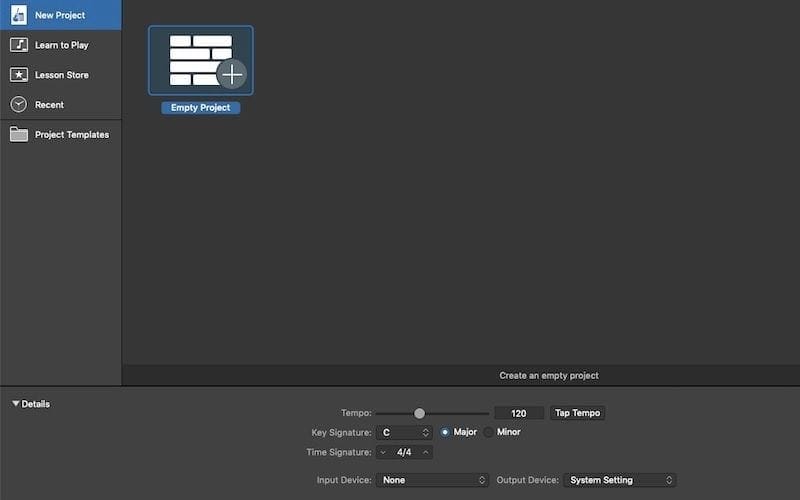
- Abre la aplicación Garageband y selecciona los ajustes del proyecto (Tempo, Key Signature, Time Signature) desde «Detalles».
- Crea un «Nuevo proyecto» (Archivo > Nuevo o Comando-N) o selecciona una plantilla.
- Seleccione una pista, eligiendo entre:
- «Software Instruments» – para tocar un instrumento MIDI USB o el teclado de escritura incorporado;
- «Audio» – para grabar utilizando el micrófono incorporado (por ejemplo voces), la entrada de línea incorporada, una interfaz de audio externa o para importar archivos de audio;
- «Batería».
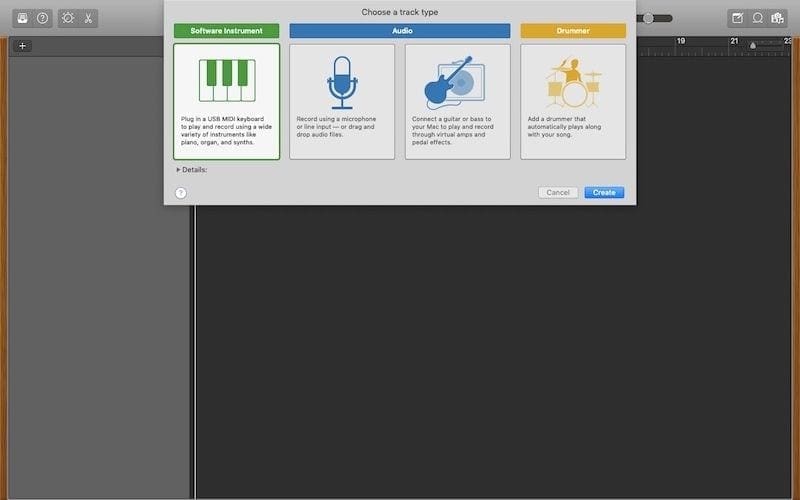
Cómo crear una canción en Garageband
La mejor manera de empezar a grabar tu canción es crear un buen ritmo de batería. Muchos productores trazan su música añadiendo notas individuales en el «Piano Roll», que es la forma estándar de hacerlo (echa un vistazo a «Edición de instrumentos MIDI» para aprender a abrir el «Piano Roll»).
Hay, sin embargo, otra forma de hacerlo, y es rápida, fácil y divertida. ¡Puedes tocar la batería usando el teclado! Puedes utilizar esta función para grabar tu batería (y cualquier instrumento que quieras).
Si no tiene un controlador MIDI, puede tocar con el teclado de escritura incorporado.
- Haga clic en el botón «Add Track» y elija «Software Instruments».
- Haga clic en el botón «Library» o pulse Y y seleccione un parche de la biblioteca de sonidos de Garageband en el navegador de la izquierda.
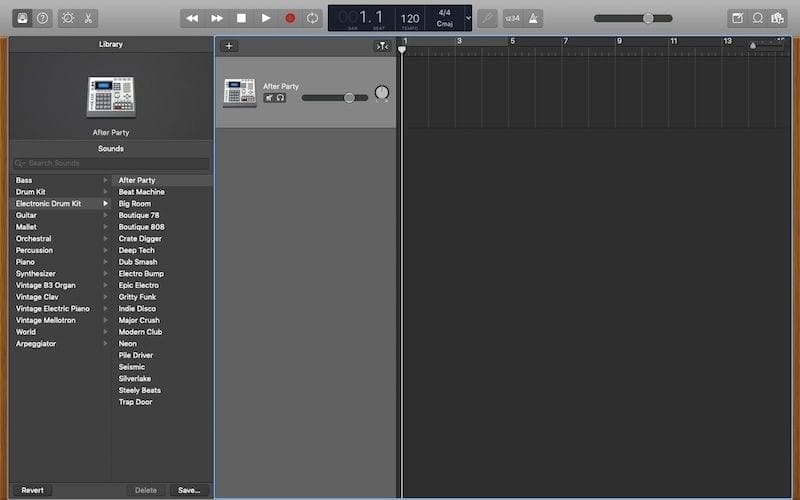
- Pulse Comando-K para mostrar el teclado musical en pantalla.
- Haga clic en el «botón del metrónomo» o pulse K y haga clic en el «botón de grabación» o pulse R.
- Toque el teclado de su Mac siguiendo las teclas que aparecen en el teclado musical.
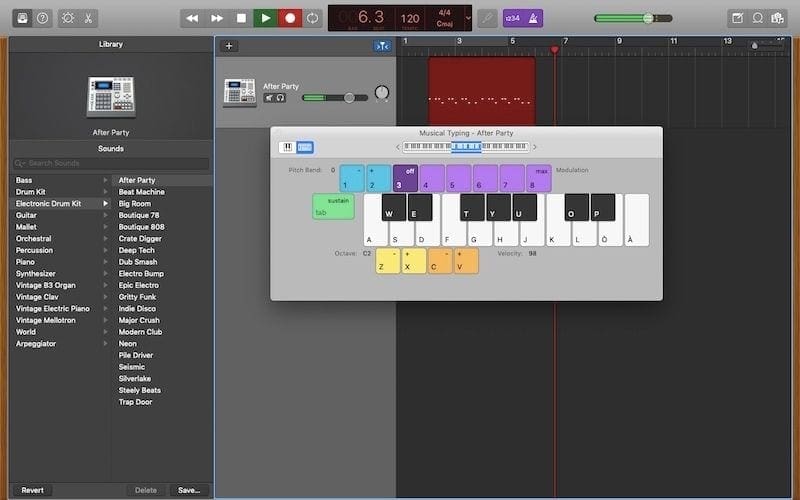
- Haga clic en el «botón de parada» o pulse la barra espaciadora.
Ahora, tiene su primera pista MIDI. Puedes copiarla y pegarla, y añadir otros ritmos de batería para crear más capas. Diviértete cambiando los parches tantas veces como quieras hasta que encuentres el sonido que te parezca adecuado.
Alternativamente, echa un vistazo a nuestros consejos para componer canciones y podrías incluso empezar a escribir una canción, y utilizar Garageband para inspirarte aún más.
Edición de instrumentos MIDI
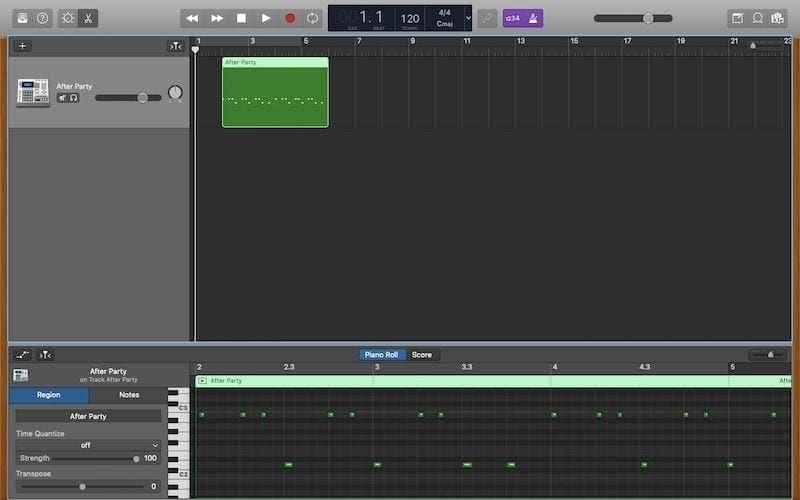
Una vez que hayas grabado tu pista MIDI, puede que necesites editar o añadir algunas notas. También puede dibujar una nueva pista MIDI desde cero.
- Haga doble clic en la pista MIDI que acaba de grabar, y haga clic en el «botón Editores» o pulse E.
- Haciendo clic y arrastrando las notas (pestañas verdes), puede cambiar su tono y duración.
- Si necesita otras notas, haga clic con el botón derecho del ratón en «Crear región MIDI vacía».
Gestión de loops
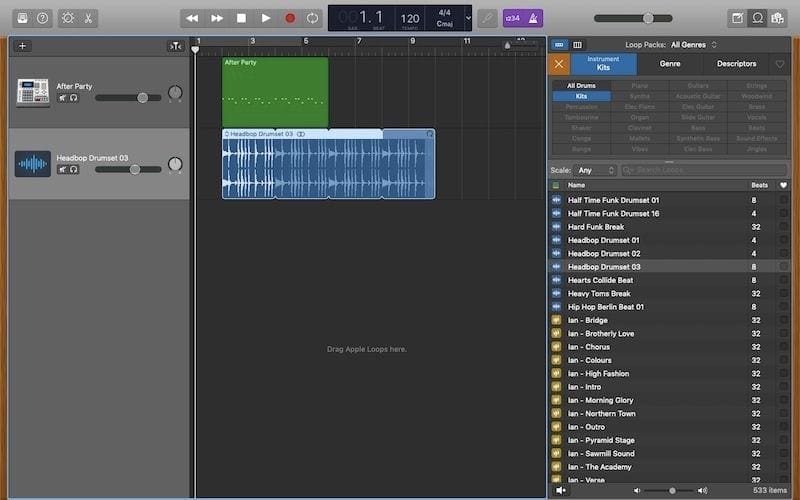
Garageband cuenta con una gran colección de loops pregrabados (golpes de batería, partes rítmicas y otros sonidos). En muchos géneros musicales, los loops y samples juegan un papel fundamental. Si eres cantautor y no tocas ningún instrumento, puede que los disfrutes. Si eres músico, quizás aprecies la librería de loops sobre todo para hacer baterías. Sin embargo, cualquier persona que tenga un poco de conocimiento de composición y producción musical puede aprender mucho utilizando los loops y samples.
Vamos a ver cómo utilizarlos:
- Haz clic en el «botón del navegador de loops» o pulsa 0.
- Selecciona un instrumento o un género o introduce una palabra clave en la barra de búsqueda, escucha la vista previa y elige el loop que necesitas.
- Arrástralo al área vacía debajo de las pistas existentes.
- Repite el bucle tantas veces como sea necesario, haciendo clic arriba a la derecha sobre la flecha circular, o pulsando L y arrastrando la pista a lo largo de la línea de tiempo hasta que quieras que el bucle se detenga.
Gestión de batería
Drummer es una caja de ritmos automática. Es una manera fácil de tener una pista de batería sin «dibujar» o tocar las notas MIDI. Drummer suena realista, y es la herramienta perfecta si no eres capaz de arreglar la batería todavía, o si necesitas una batería temporal para tocar antes de la grabación de la batería real. O tal vez incluso si usted simplemente piensa que los preajustes de Garageband tienen un gran material!
No se preocupe si algo necesita ser cambiado, puede copiar y pegar la pista en el «Piano Roll» y editar lo que quieras!
- Agregar la pista «Drummer».
- Haga clic en el botón «Library» o pulse Y, seleccione un carácter de batería (género) y un sonido de la biblioteca de sonidos de Garageband.
- Haga clic en el botón «Editors» o pulse E, seleccione el preset y la configuración de la batería.
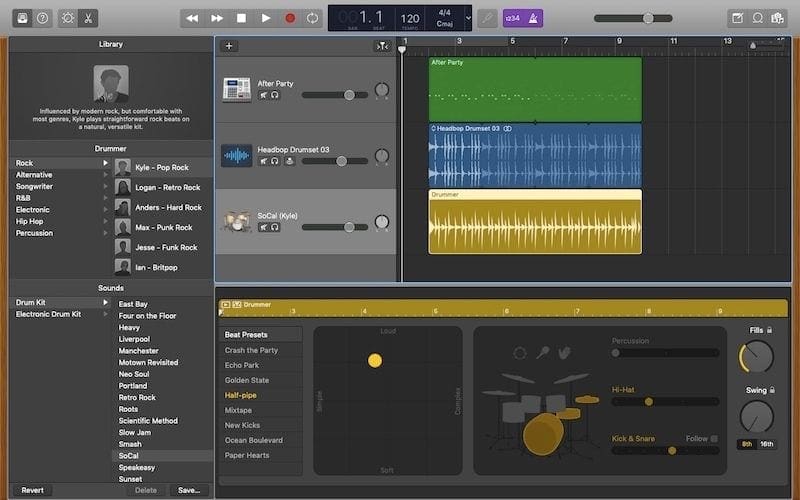
- Añada la pista «Software Instruments».
- Copie la pista de batería (Comando-C) y péguela (Comando-V) en la nueva pista vacía.
- Abra el «Piano Roll» haciendo clic en el «botón Editor» y edite las notas.
- Seleccione un parche del navegador de la biblioteca de la izquierda.
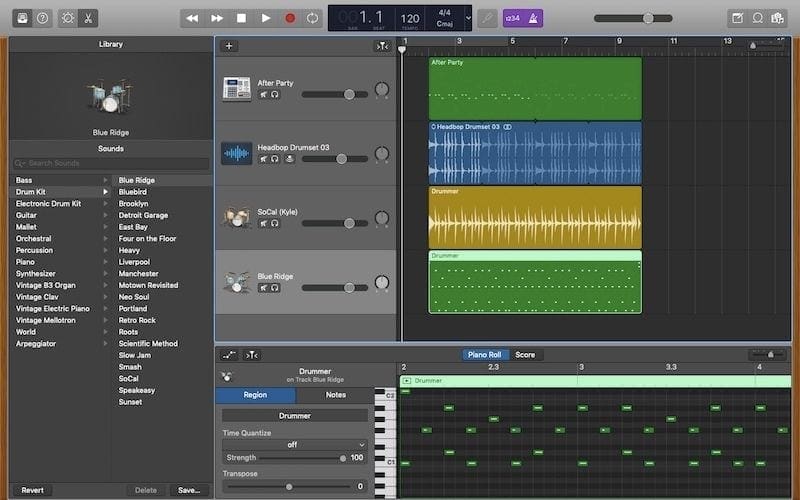
Grabación de audio
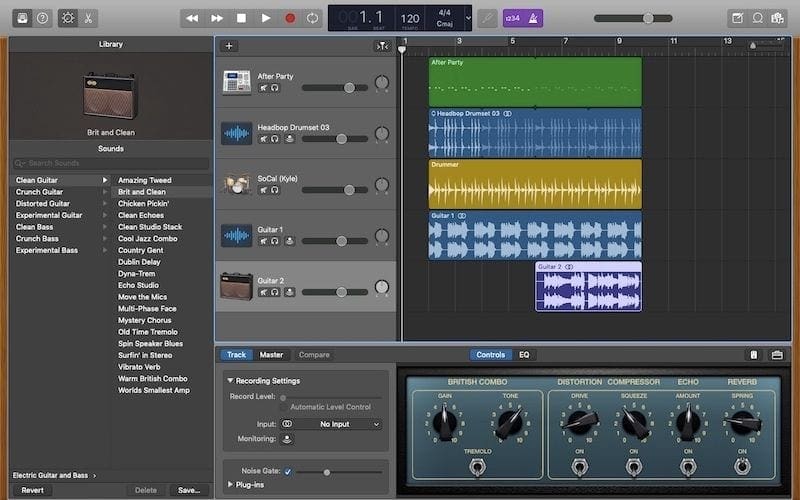
Cuando tus ritmos estén completos, estarás listo para grabar tus instrumentos reales y/o tu voz.
Puedes elegir grabar una pista húmeda o una pista seca y añadir plug-ins de la biblioteca de sonidos de Garageband. ¿Es un proyecto de grabación casero? OK, vamos a ir con pistas secas, y añadir efectos de Garageband. Si cree que la biblioteca de sonidos de Garageband no tiene lo que su música necesita, también puede añadir plug-ins de terceros.
- Añada una nueva pista «Audio».
- Grabe su pista de audio desde la entrada de línea incorporada o desde su interfaz de audio.
- Elija plug-ins de la «Biblioteca».
Cómo hacer un fundido en Garageband
- Haga clic en la pista que desee fundir.
- Haga clic en Mix > Show Automation en el menú o pulse A.
- Cree puntos y ajuste la línea amarilla de volumen.
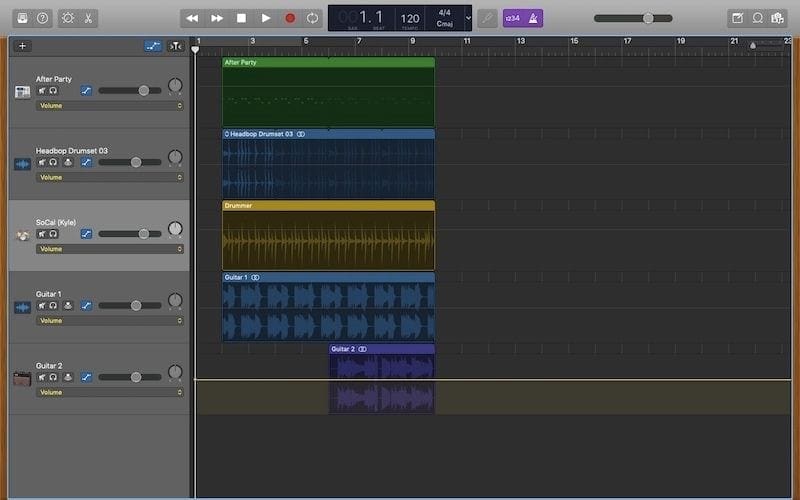
- Haga clic en Pista >Mostrar pista maestra en el menú.
- Cree puntos y ajuste la línea amarilla de volumen.
Si sólo quiere añadir el fundido de salida en la pista maestra, puede utilizar la función de fundido de salida automático (Haga clic en Mezcla > Crear fundido de salida de volumen en la salida principal del menú).

Cómo exportar en Garageband
- Haga clic en Compartir > Exportar canción a disco.
- Elija entre ACC, MP3, AIFF o WAV y seleccione la calidad.
- Haga clic en Exportar.
Por defecto, Garageband exporta su pista utilizando Auto Normalización, que aumenta el volumen si es necesario. Puede desactivarlo: Haga clic en Preferencias > Avanzadas y desmarque Exportar proyecto a todo volumen.
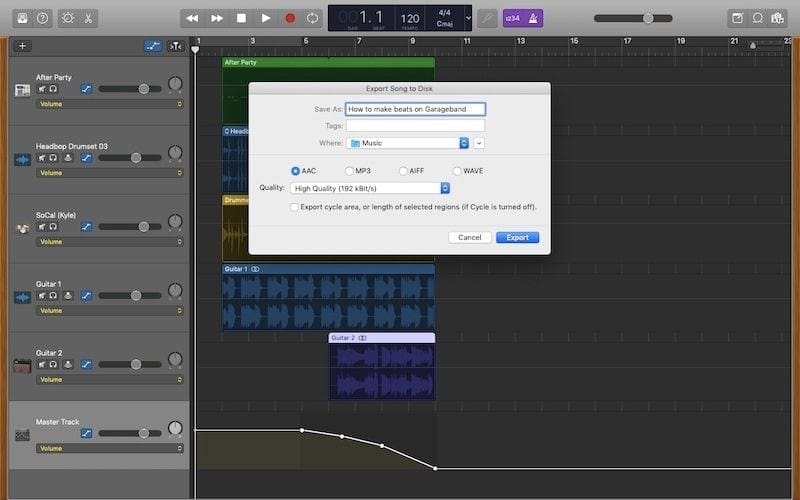
No olvide guardar su proyecto para ediciones posteriores (Archivo > Guardar).
Garageband Vs Logic Pro
Garageband es freeware, y una estación de trabajo totalmente funcional. Aunque Logic Pro es sin duda una de las mejores opciones para los proyectos de negocio de la música, viene con un precio de 199,99 dólares.
Gráficamente, Garageband y Logic Pro son muy similares. Ambos diseños son limpios, inteligentes y fáciles de trabajar. Es posible abrir proyectos de Garageband con la aplicación Logic Pro, por lo que un principiante puede grabar su propia música con Garageband y luego mezclarla con Logic Pro sin tener que exportar pista por pista. Incluso si podemos llamar a Garageband una versión simplificada de Logic Pro, no deja de ser un gran software tanto para el nivel de entrada como para proyectos rápidos.
Garageband Vs Audacity
Audacity es más a menudo comparado con Garageband debido al alto número de usuarios de Windows y Mac. Ambos son freeware, pero sólo Audacity está disponible también para Windows. Audacity es un buen software de edición de música, pero no es un DAW. Por ejemplo, la falta de soporte para la grabación MIDI lo hace inadecuado para crear un ritmo.
Con Garageband, puedes grabar y editar todo tipo de sonidos de audio, y su trabajo principal es ayudarte a organizar y combinar todas tus fuentes de audio individuales en una sola creación de audio. Cuenta con una gran biblioteca de audio, mientras que Audacity no viene con ningún material pregrabado (por ejemplo, bucles).
En vista de esto, si la edición de audio es lo que necesita, Audacity prácticamente lo tiene todo. Sin embargo, si necesitas crear una canción, Garageband es sin duda mejor.
Conclusión

Garageband es una de las aplicaciones de creación musical más populares del mundo. Es célebre por ser un DAW totalmente capaz y sin coste alguno, lo cual es un hallazgo raro. Algunos músicos y productores profesionales utilizan Garageband para hacer una demo antes de grabar su álbum oficial con Logic Pro u otros DAW’s profesionales, como Cubase, Pro Tools, etc.
Si eres un músico/productor y quieres hacer una demo para enviarla a las discográficas, o para transmitirla por tus redes sociales, Garageband es la mejor opción. Sin embargo, si necesitas tener un master profesional listo para el negocio discográfico, Garageband puede no ser suficiente. ¡Hacer ritmos en Garageband es la mejor forma, más sencilla y divertida, de iniciarse en la producción musical, así que ¿por qué no te haces un estudio casero y lo pruebas?
Así que ya sabes cómo empezar a crear música y hacer ritmos en Garageband! Permítenos ayudarte a amplificar tu música, colaborar con otros y conseguir que tu música aparezca en la televisión, el cine y mucho más. ¿Por qué no pruebas Music Gateway de forma gratuita?
- Noticias y consejos del sector
- Oportunidades para enviar tu música y colaborar con otros
- Software y recursos gratuitos
- Membresía gratuita a Music Gateway
¿Es esta la dirección de correo electrónico correcta? Si no es así, puede corregirla.
¿Correo basura? Por supuesto que no – ¡también odiamos esas cosas!
¿Es esta la dirección de correo electrónico correcta? Si no es así, puedes corregirla.

